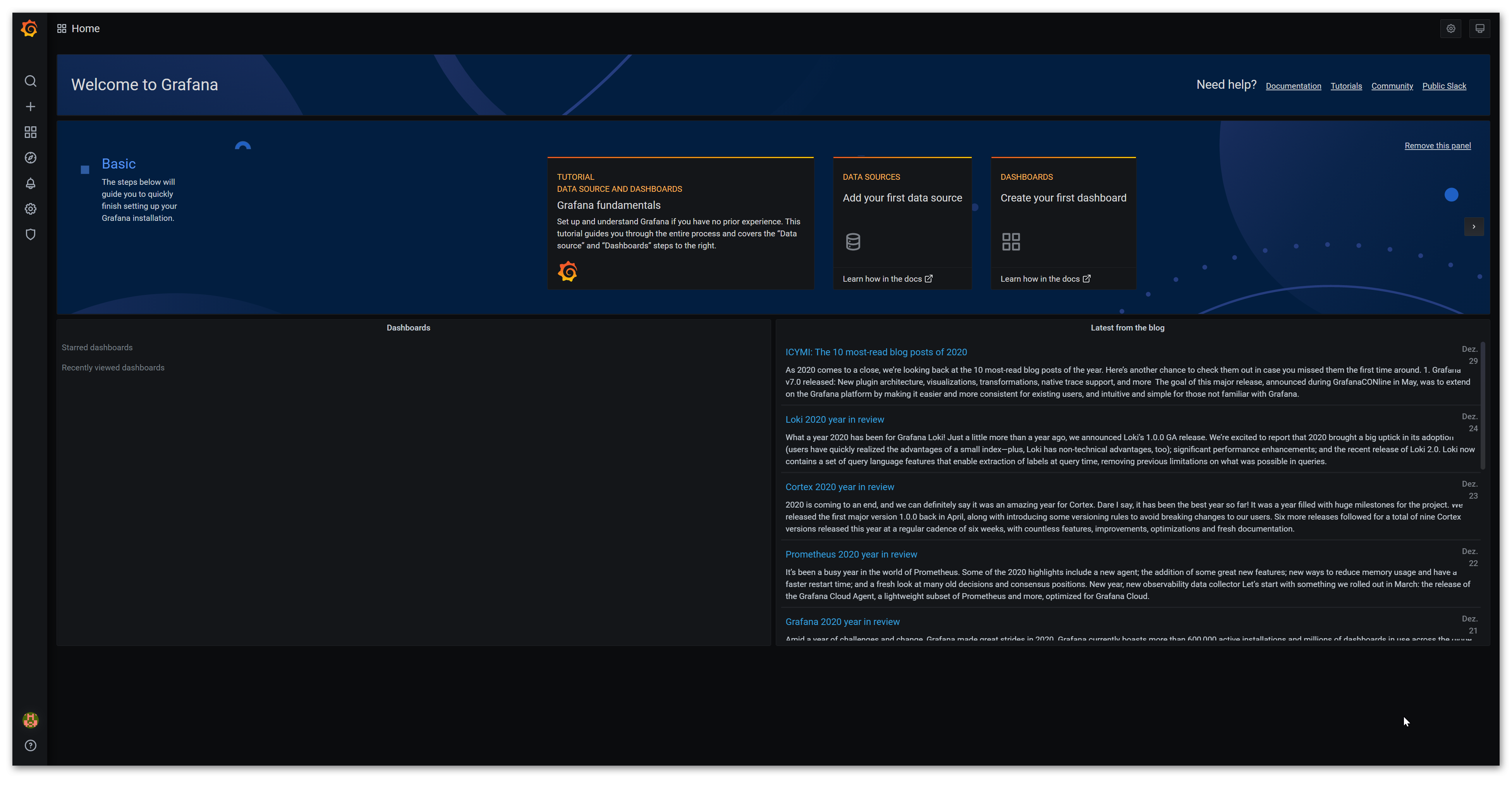Hier eine Anleitung, wie man Grafana im Proxmox Container mit Ubuntu 20.04 installiert und für Proxmox gleich einrichtet.
Hier geht es um die Installation, NICHT um die Konfiguration!
Wer Probleme mit der Installation hat, kann hier Antworten, für die Konfiguration bitte einen anderen Beitrag nutzen und oder erstellen!
Als erstes eben diesen CT unter Promox erstellen, zum Beispiel mit der IP-Adresse 192.168.178.120
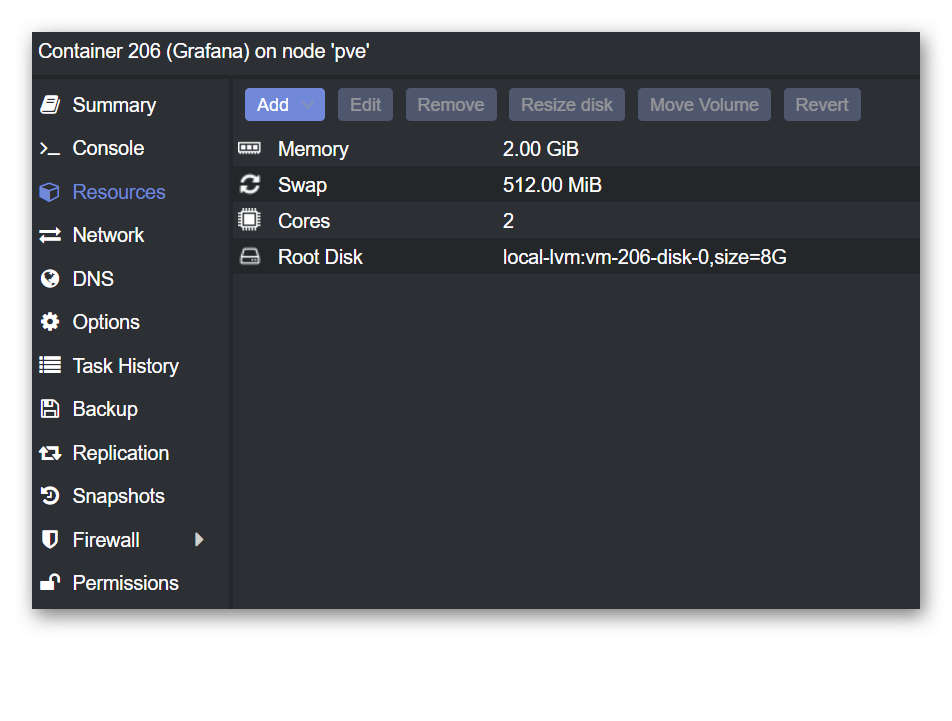
Die Installation auf die eigenen Bedürfnisse anpassen!
InfluxDB Datenbank installieren und für Proxmox anpassen:
apt update && apt upgrade -y
apt install net-tools
wget https://dl.influxdata.com/influxdb/releases/influxdb_1.7.10_amd64.deb
dpkg -i influxdb_1.7.10_amd64.deb
Nun die influxdb.conf anpassen:
nano /etc/influxdb/influxdb.conf
nun nach [[udp]] suchen und von
#enabled = false
#bind-address = ":8089"
#database = "udp"
#retention-policy = ""
in
enabled = true
bind-address = ":8089"
database = "proxmox"
#retention-policy = ""
abändern.
Mit Strg+S speichern und mit Strg+X beenden
Nun InfluxDB neustarten:
systemctl restart influxdb
Den Status prüfen ob ohne Probleme gelauscht wird:
netstat -tulpe
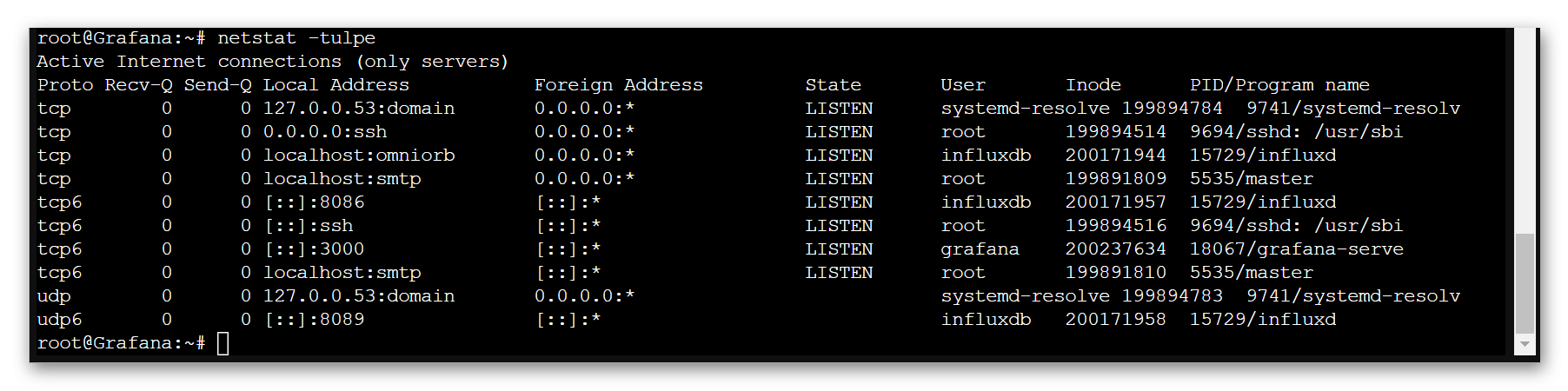
Jetzt bei Proxmox anmelden und über die Shell eingeben:
nano /etc/pve/status.cfg
Dies eintragen (Die IP-Adresse auf den Grafana CT anpassen):
influxdb:
server 192.168.178.120
port 8089
Mit Strg+S speichern und mit Strg+X beenden
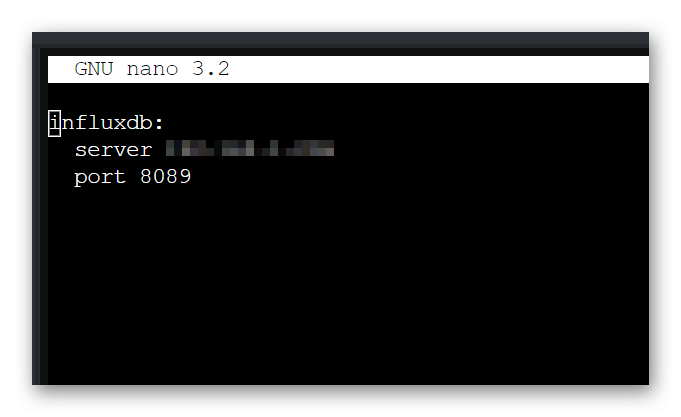
Überprüfen ob Datenbank vorhanden ist.
Zurück zum Grafana CT wo die InfluxDB Datenbank installiert ist und dies eingeben:
influx
show databases;
--Ausgabe---------------
name: databases
name
_internal
proxmox
Ende Ausgabe--------------------
use proxmox;
--Ausgabe---------------
Using database proxmox
Ende Ausgabe--------------------
CPU Daten abfragen
SELECT "avg1" FROM "cpustat" WHERE ("host" = 'pve')
mit exit verlassen
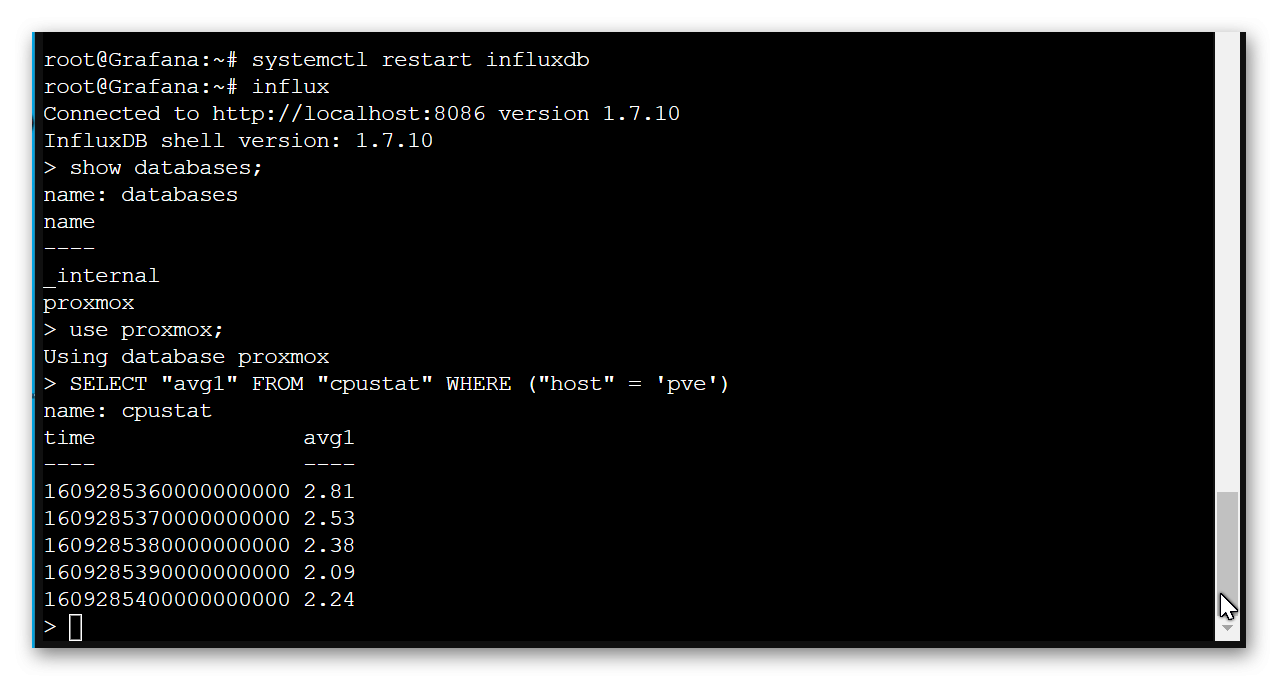
Grafana Installation
apt install -y apt-transport-https
apt install -y software-properties-common wget
wget -q -O - https://packages.grafana.com/gpg.key | sudo apt-key add -
hier sollte ein OK angezeigt werden
add-apt-repository "deb https://packages.grafana.com/oss/deb stable main"
apt update
apt install grafana
systemctl daemon-reload
systemctl start grafana-server
systemctl status grafana-server
So sollte es aussehen wenn man die 9 Befehle nacheinander eingegeben hat
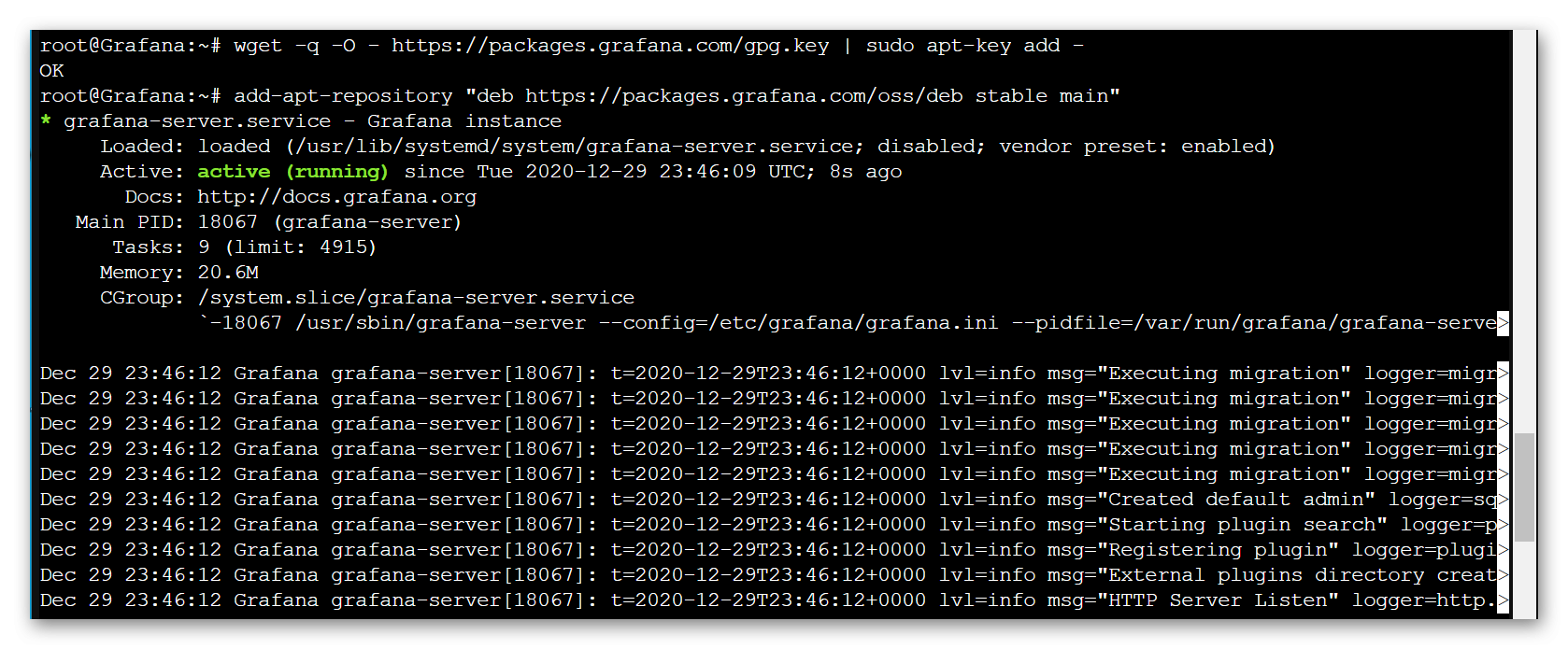
mit Shift+Q verlassen
Dann noch diese Befehle:
systemctl enable grafana-server.service
service grafana-server start
Nochmal den Status prüfen
service grafana-server status
Shift+Q
update-rc.d grafana-server defaults
und nun sollte Grafana über den Browser erreichbar sein.
Webinteface: http://<IP-des-Grafana-Servers>:3000
Username: admin
Passwort: admin
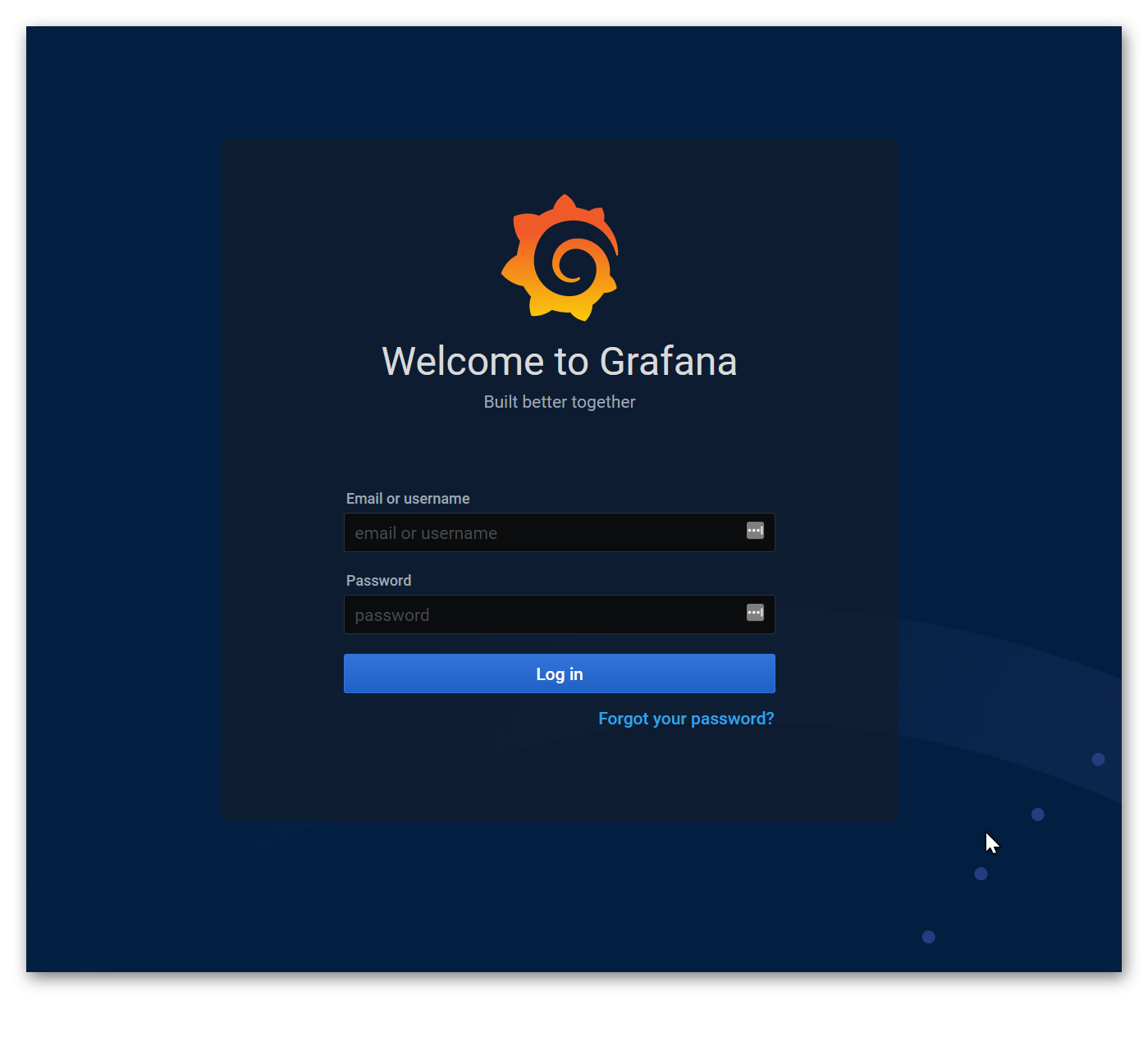
Kennwort ändern
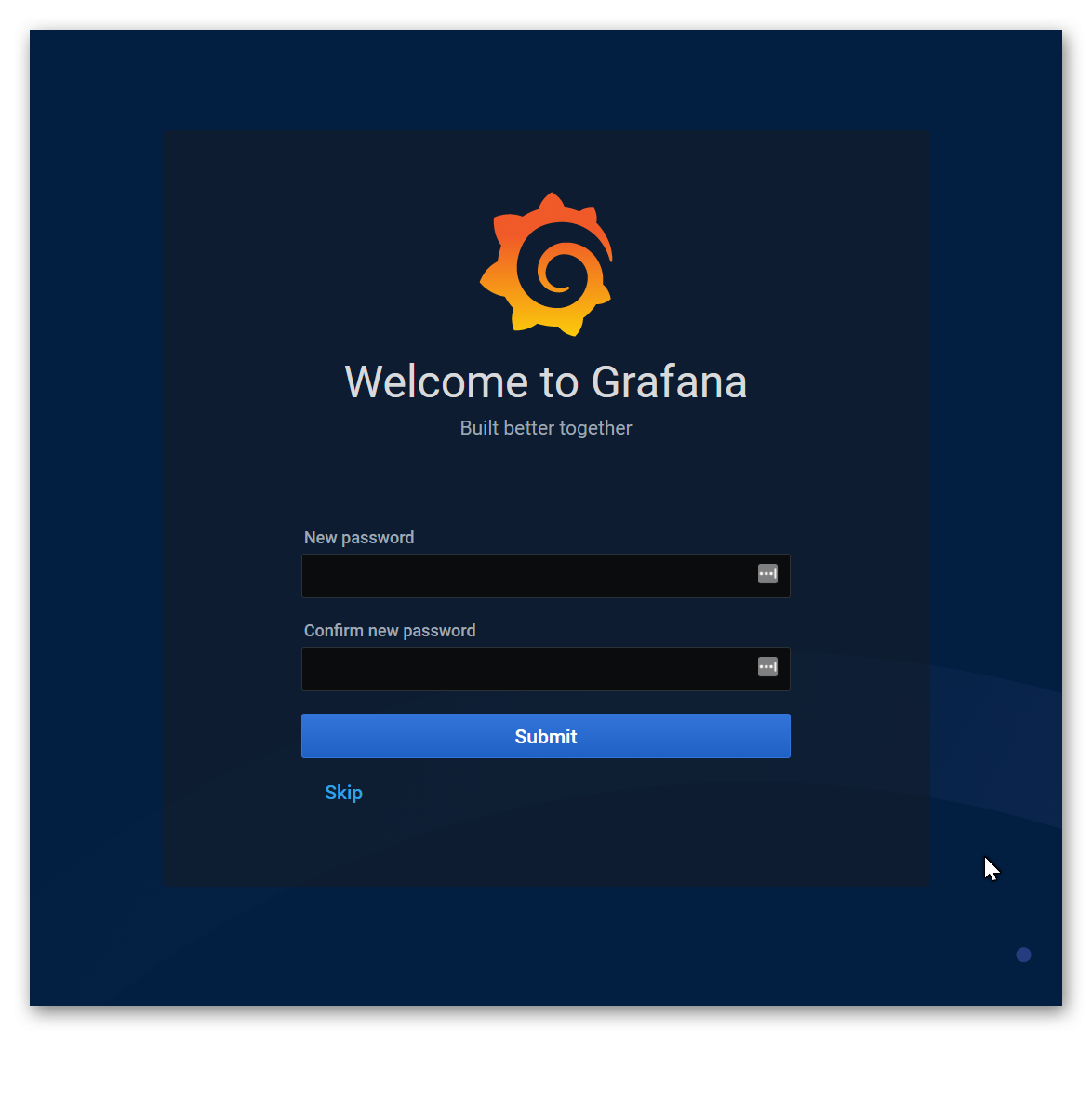
Und fertig, jetzt können die Feinheiten losgehen, auf welche ich hier nicht eingehe, da es hier nur um die Installation geht!